- Daži jautājumi var rasties spēlētājiem, kuri spēlē Rainbow Six Siege ar Discord.
- Šajā problēmu novēršanas ceļvedī ir paskaidrots, kā spēlētāji var novērst Discord pārklājumu un balss tērzēšanu, ja tie nedarbojas Rainbow Six.
- Citas Discord traucējummeklēšanas rokasgrāmatas varat atrast mūsu veltītajā Nesaskaņu lapa.
- Mūsu Varavīksnes sešu vietne ietver vairāk rakstu par šo spēli, tāpēc noteikti pārbaudiet to.

Šī programmatūra saglabās jūsu draiveru darbību un darbību, tādējādi pasargājot jūs no izplatītākajām datoru kļūdām un aparatūras kļūmēm. Pārbaudiet visus draiverus tagad, veicot 3 vienkāršas darbības:
- Lejupielādējiet DriverFix (pārbaudīts lejupielādes fails).
- Klikšķis Sāciet skenēšanu atrast visus problemātiskos draiverus.
- Klikšķis Atjaunināt draiverus lai iegūtu jaunas versijas un izvairītos no sistēmas darbības traucējumiem.
- DriverFix ir lejupielādējis 0 lasītāji šomēnes.
Daži spēlētāji spēlē Rainbow Six ar programmatūru Discord. Šie spēlētāji spēlē Rainbow Six ar Discord pārklājuma funkciju.
Tomēr daži lietotāji forumos ir teikuši, ka viņi nevar atvērt Discord pārklājumu Rainbow Six.
Citi spēlētāji ir teikuši, ka Discord balss tērzēšana Rainbow Six nedarbojas.
Līdz ar to viņi nevar dzirdēt Discord balss tērzēšanu no citiem spēlētājiem, spēlējot Rainbow Six Siege. Šādi jūs, iespējams, varēsiet novērst abus Nesaskaņas izdevumi Rainbow Six.
Kā es varu novērst nesaskaņu pārklājumu, ja Rainbow Six Siege nedarbojas?
1. Atlasiet, lai palaistu Discord kā administratoru
- Ar peles labo pogu noklikšķiniet uz saīsnes, uz kuras parasti noklikšķiniet, lai atvērtu nesaskaņas un atlasītu Rekvizīti.
- Noklikšķiniet uz Saderība cilni.
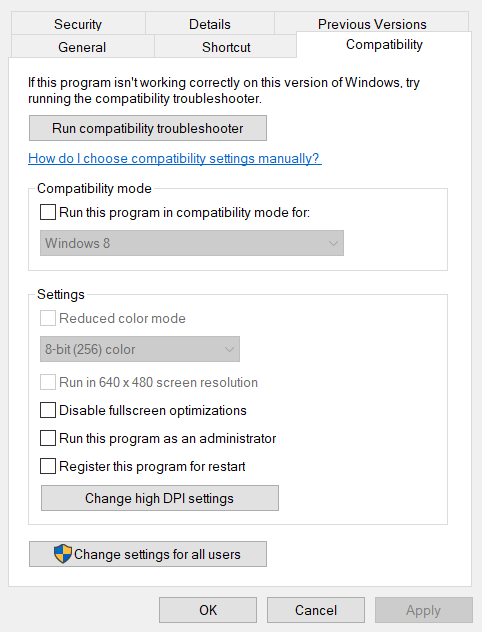
- Atlasiet Palaidiet programmu kā administratoru izvēles rūtiņu.
- Klikšķis Piesakies lai saglabātu iestatījumu.
- Nospiediet labi pogu, lai izietu no Discord Properties loga.
2. Pārbaudiet, vai ir iespējots nesaskaņu pārklājums
- Noklikšķiniet uz Lietotāja iestatījumi nesaskaņu logā.
- Atlasiet Pārklājums lai atvērtu tieši zemāk redzamās opcijas.
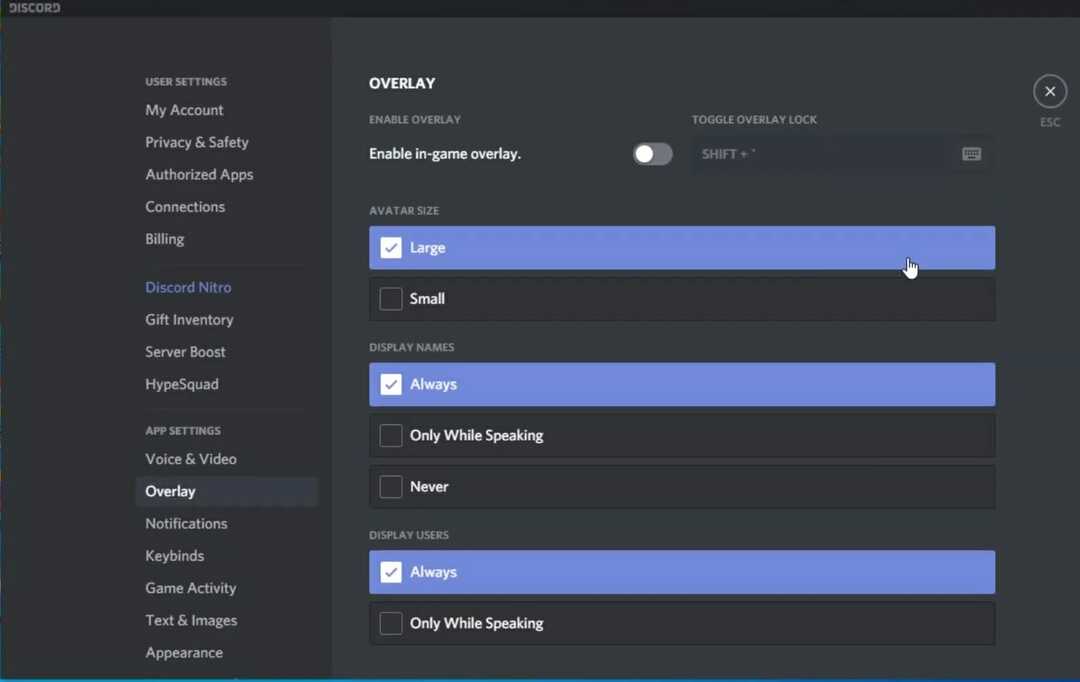
- Pārslēgt Iespējot spēles pārklājumu iestatījums ir ieslēgts, ja tas ir izslēgts.
3. Pārbaudiet Spēles aktivitātes iestatījumus
- Nospiediet Lietotāja iestatījumi poga nesaskaņās.
- Klikšķis Spēļu aktivitāte lai atvērtu momentuzņēmuma opcijas tieši zemāk.
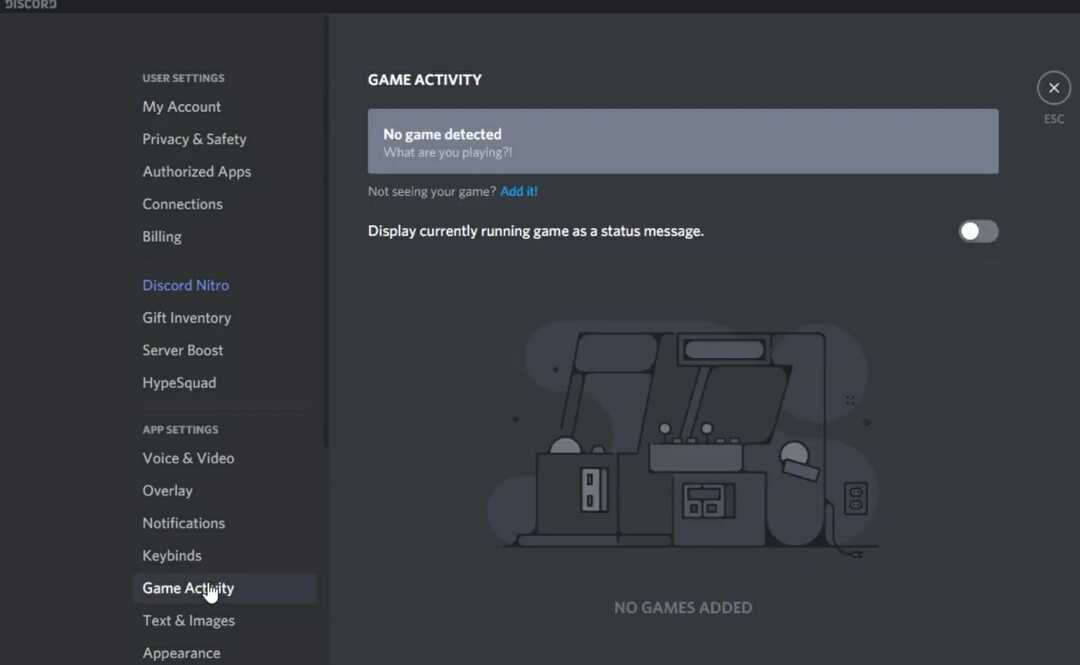
- Pārslēgt Displejs pašlaik darbojas spēle kā statusa ziņojumu opcija ieslēgta.
- Klikšķis Pievienojiet to lai atvērtu nolaižamo izvēlni.
- Atlasiet Varavīksnes sešu aplenkumsun noklikšķiniet uz Pievienot spēli pogu.
4. Ieslēdziet Discord izstrādātāja režīma un aparatūras paātrināšanas iestatījumus
- Noklikšķiniet uz Nesaskaņas Lietotāja iestatījumi pogu, lai atvērtu tās opcijas.
- Atlasiet Izskats cilne, kas parādīta tieši zemāk.
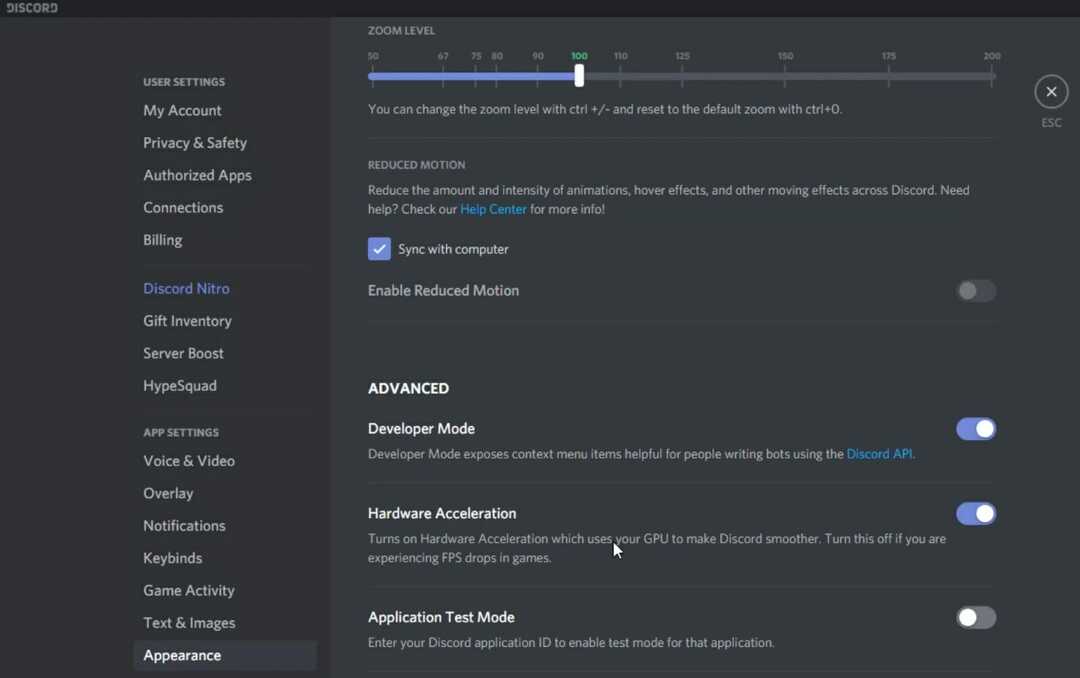
- Ieslēdziet Izstrādātāja režīms opcija.
- Pēc tam pārslēdziet Aparatūras paātrinājums iestatīšana.
Kā es varu novērst Discord balss tērzēšanu, kas nedarbojas Rainbow Six Siege?
1. Atlasiet 1 Frame Vsync
- Lai novērstu Discord balss tērzēšanu, kas nedarbojas spēlē, palaidiet Rainbow Six Siege.
- Pēc tam noklikšķiniet uz iestatījumu pogas Rainbow Six virsraksta ekrāna augšējā labajā stūrī.
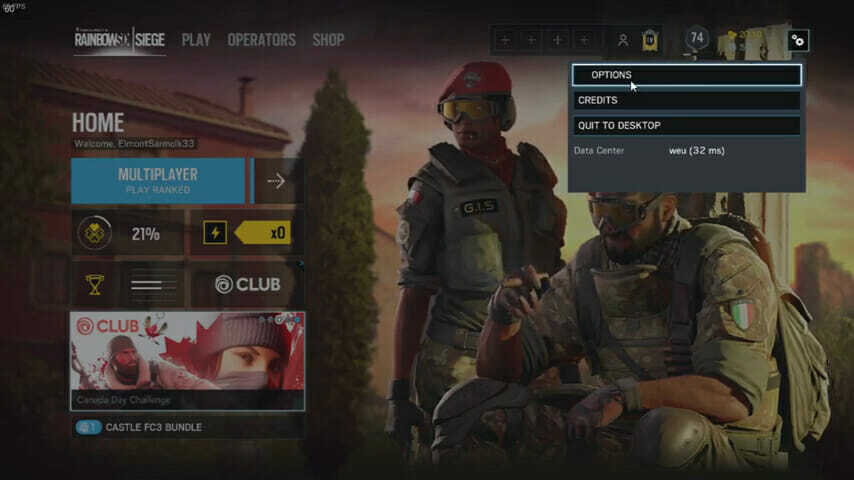
- Atlasiet Iespējas lai atvērtu iestatījumus.
- Atlasiet Displejs cilni.
- Pēc tam ritiniet līdz VSync iestatījums, kas parādīts tieši zemāk.
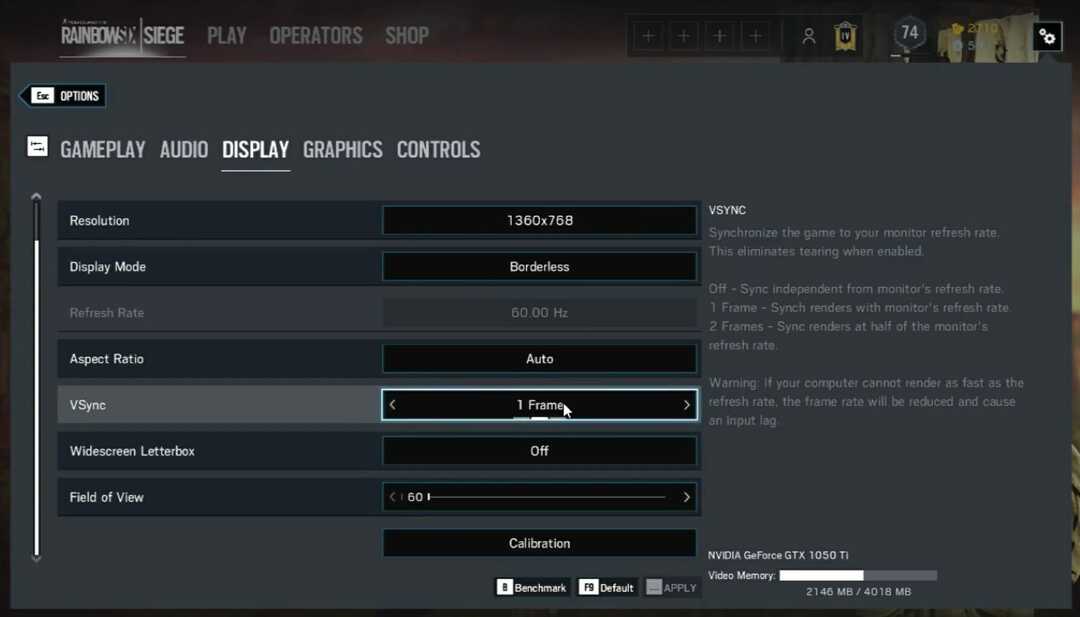
- Atlasiet 1 rāmis priekš VSync iestatījums.
- Noklikšķiniet uz Piesakies pogu.
2. Iestatiet Discord uzdevuma prioritāti kā augstu
- Kad darbojas nesaskaņas, ar peles labo pogu noklikšķiniet uz uzdevumjoslas un atlasiet Uzdevumu pārvaldnieks.
- Atlasiet Sīkāka informācija cilne Uzdevumu pārvaldnieks.
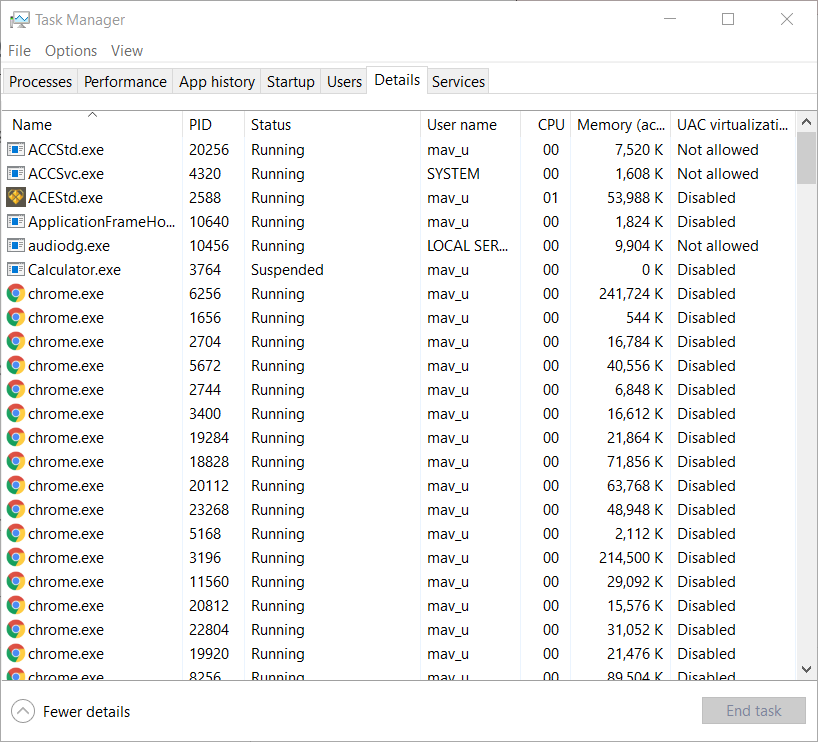
- Ar peles labo pogu noklikšķiniet uz procesa Discord.exe, kas izmanto visvairāk atmiņas (RAM).
- Atlasiet Iestatiet prioritāti atvērtajā konteksta izvēlnē.
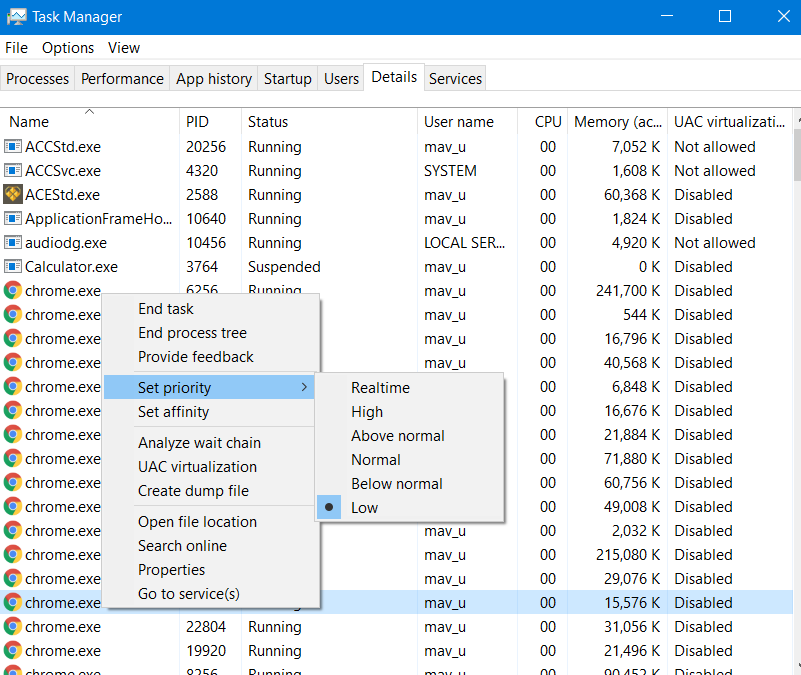
- Pēc tam atlasiet Augsts opcija Iestatiet prioritāti apakšizvēlne.
- Atlasiet Mainīt prioritāti opcija atvērtajā apstiprinājuma uzvednes logā.
3. Ierobežojiet Rainbox Six kadru ātrumu
- Atvērt Failu pārlūks vienlaikus nospiežot Windows un E tastatūras taustiņus.
- Atveriet savu Rainbow Six Siege spēļu mapi.
- Atlasiet, lai atvērtu mapi ar virknes kodu, piemēram, tieši zemāk redzamo.
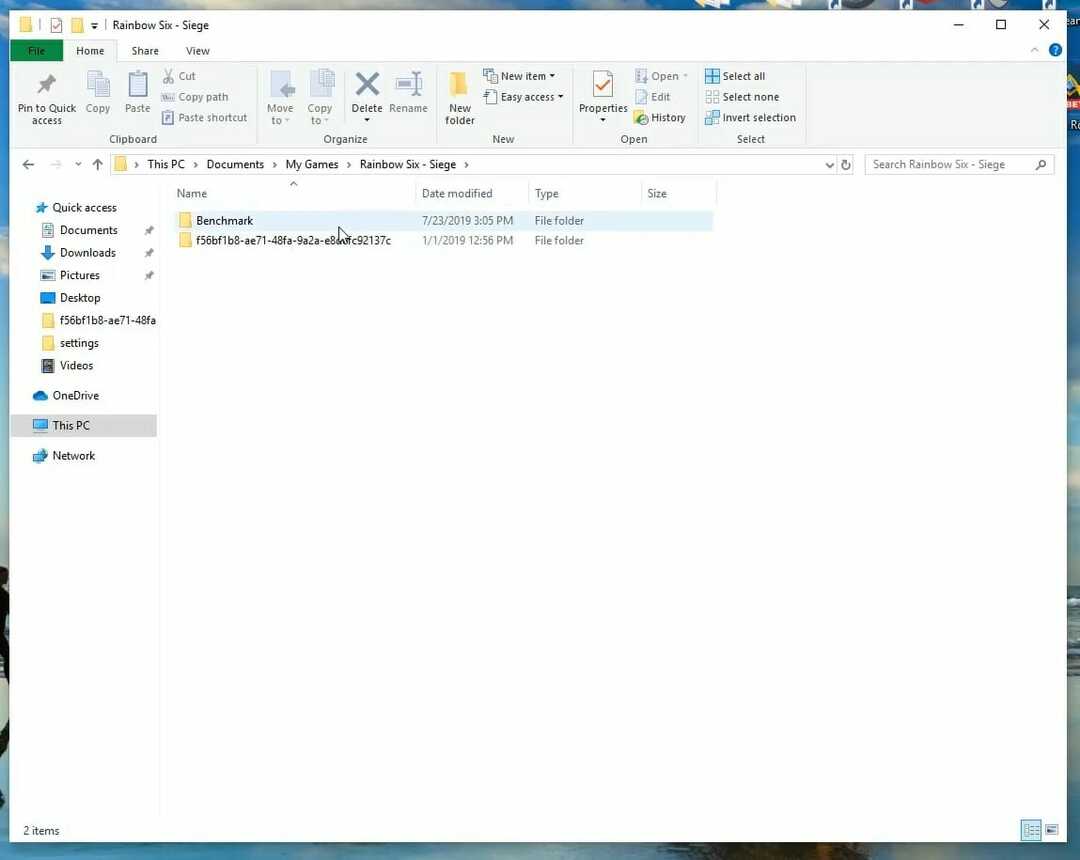
- Noklikšķiniet uz GameSettings konfigurācijas faila, lai to atvērtu Notepad.
- Ritiniet uz leju līdz konfigurācijas faila sadaļai Displejs.
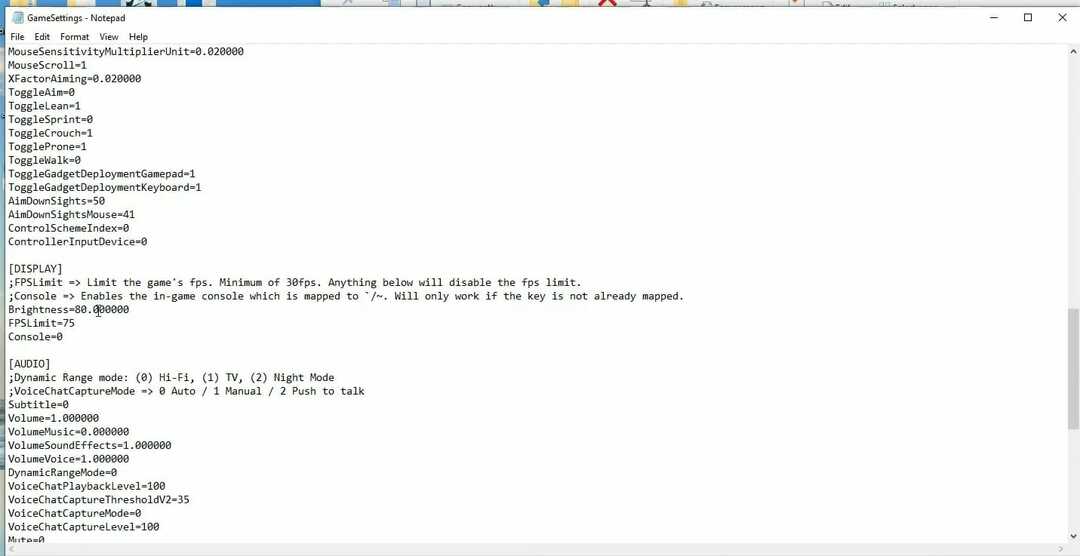
- Samaziniet FPSLimit vērtību līdz 75, ja tā pašlaik ir lielāka par to.
- Klikšķis Fails lai atlasītu Saglabāt opcija.
- Pēc tam aizveriet Notepad.
- Ar peles labo pogu noklikšķiniet uz faila GameSettings un atlasiet Rekvizīti.
- Atlasiet Tikai lasāmi atribūti opcija.
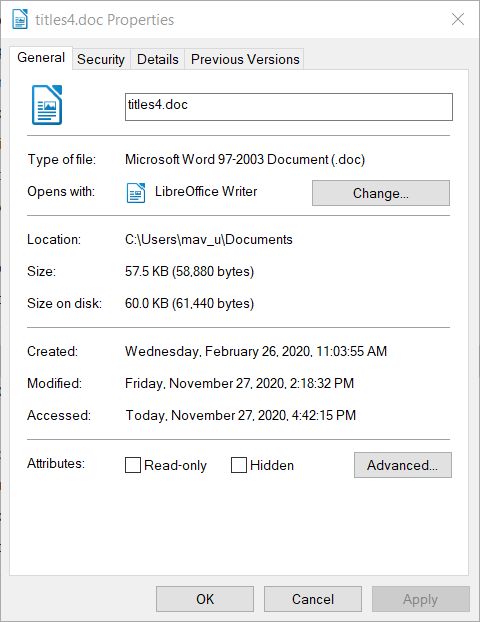
- Noklikšķiniet uz Piesakies un atlasiet pogu labi iespēja iziet.
Šīs ir dažas no rezolūcijām, kuras spēlētāji ir apstiprinājuši, ka var atrisināt nesaskaņu pārklājuma un balss tērzēšanas problēmas Rainbow Six Siege.
Tātad, šīs iespējamās izšķirtspējas ir šāviena vērtas, ja nevarat redzēt Nesaskaņu pārklājums vai dzirdiet balss tērzēšanu spēles laikā, spēlējot Rainbow Six Siege.


